H5行動端知識點總結
H5行動端知識點總結
閱讀目錄
行動開發基本知識點
calc基本用法
box-sizing的理解及使用
lexdisplay:H知識點總結
回到頂部
移動開發基本知識點
一. 使用rem作為單位
html { font-size: 100px; }
@media(min-width: 320px) { html { font-size: 100px; } }
@media(min-width: 360px) { html { font-size: 112.5px; } }
@media(min-width: 400px) { html { font-size: 125px; } }
@media(min-width: 640px) { html { font-size: 200px; } }給手機設定100px的字體大小; 對於320px的手機匹配是100px,其他手機都是等比例匹配;因此設計稿上是多少像素的話,那麼轉換為rem的時候,rem = 設計稿的像素/100 即可;
二. 禁用a,button,input,optgroup,select,textarea 等標籤背景變暗
在行動端使用a標籤做按鈕的時候或文字連結的時候,點擊按鈕會出現一個"暗色的"背景,例如以下程式碼:
在移動端點擊後會出現"暗色"的背景,這時候我們需要在css加入如下代碼即可:
a,button,input,optgroup,select,textarea{
-webkit-tap-highlight-color: rgba(0,0,0,0);
}三. meta基礎知識點:
1.頁面視窗自動調整到裝置寬度,並禁止使用者及縮放頁面。
<meta>
屬性基本意義:
content="width=device-width:
控制viewport 的大小,device-width 為裝置的寬度
initial-scale - 初始的縮放比例)縮放到的最小比例
maximum-scale - 允許用戶縮放到的最大比例
user-scalable - 用戶是否可以手動縮放
2.忽略將頁面中的數字識別為電話號碼
3. 忽略Android平台中對郵箱地址的識別
4. 當網站新增至主畫面快速啟動方式,可隱藏網址列,僅針對ios的safari
5. 將網站新增至主畫面快速啟動方式,僅針對ios的safari頂端狀態條的樣式
6. 需要在網站的根目錄下存放favicon圖標,防止404請求(使用fiddler可以監聽到),在頁面上需加link如下:
因此頁面上通用的模板如下:
nbsp;html> <meta> <meta> <meta> <meta> <meta> <meta>标题 这里开始内容
四:移動端如何定義字體font-family
body{font-family: "Helvetica Neue" , Helvetica, sans-serif;}
五:在android或IOS下撥打電話代碼如下:
六; winphone系統無效)
七:呼叫手機系統自帶的郵件功能
1. 當瀏覽者點擊這個連結時,瀏覽器會自動呼叫預設的用戶端電子郵件程序,並在收件者方塊中自動填上收件者的地址下方
2、填入抄送地址;
在IOS手機下:收件者地址後用?cc=開頭;
如下碼:
在android手機下,如下代號:
3. 填上密件抄送地址,如下代碼:
在IOS手機下:緊跟著抄送地址之後,寫上&bcc=,填上密件抄送地址
在安卓下;如下代碼:
4. 包含多個收件人、抄送、密件抄送人,用分號隔(;)開多個收件人的地址即可實現。如下代碼:
包含多個收件人、抄送、密件抄送人,用分號隔(;)開多個收件人的地址即可實現
5、包含主題,用?subject=可以填上主題。如下碼:
6、包含内容,用?body=可以填上内容(需要换行的话,使用%0A给文本换行);代码如下:
7. 内容包含链接,含http(s)://等的文本自动转化为链接。如下代码:
八:webkit表单输入框placeholder的颜色值改变:
如果想要默认的颜色显示红色,代码如下:
input::-webkit-input-placeholder{color:red;}
如果想要用户点击变为蓝色,代码如下:
input:focus::-webkit-input-placeholder{color:blue;}
同理,
textarea::-webkit-input-placeholder {color: blue;}
textarea::-moz-placeholder {color: blue;}
九:移动端IOS手机下清除输入框内阴影,代码如下
input,textarea {
-webkit-appearance: none;
}
十:在IOS中 禁止长按链接与图片弹出菜单
a, img {
-webkit-touch-callout: none;
}
回到顶部
calc基本用法
calc基本语法:
.class {width: calc(expression);}
它可以支持加,减,乘,除; 在我们做手机端的时候非常有用的一个知识点;
优点如下:
1. 支持使用 "+","-","*" 和 "/" 四则运算。
2. 可以混合使用百分比(%),px,em,rem等作为单位可进行计算。
浏览器的兼容性有如下:
IE9+,FF4.0+,Chrome19+,Safari6+
如下测试代码:
.calc{
margin-left:50px;
padding-left:2rem;
width:calc(100%-50px-2rem);
height:10rem;
}回到顶部
box-sizing的理解及使用
该属性是解决盒模型在不同的浏览器中表现不一致的问题。它有三个属性值分别是:
content-box: 默认值(标准盒模型); width和height只包括内容的宽和高,不包括边框,内边距;
比如如下div元素:
css如下:.box {width:200px;height:200px;padding:10px;border:1px solid #333;margin:10px;box-sizing:content-box;}
那么在浏览器下渲染的实际宽度和高度分别是:222px,222px; 因为在标准的盒模型下,在浏览器中渲染的实际宽度和高度包括
内边距(padding)和边框的(border);如下图所示:

border-box: width与height是包括内边距和边框的,不包括外边距,这是IE的怪异模式使用的盒模型,比如还是上面的代码:
css代码如下:
.box {width:200px;height:200px;padding:10px;border:1px solid #333;margin:10px;box-sizing:border-box;}那么此时浏览器渲染的width会是178px,height也是178px; 因为此时定义的width和height会包含padding和border在内;
使用这个属性对于在使用百分比的情况下布局页面非常有用,比如有两列布局宽度都是50%;但是呢还有padding和border,那么这个
时候如果我们不使用该属性的话(当然我们也可以使用calc方法来计算); 那么总宽度会大于页面中的100%;因此这时候可以使用这
个属性来使页面达到100%的布局.如下图所示:
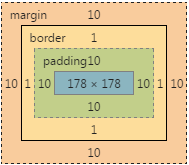
浏览器支持的程度如下:
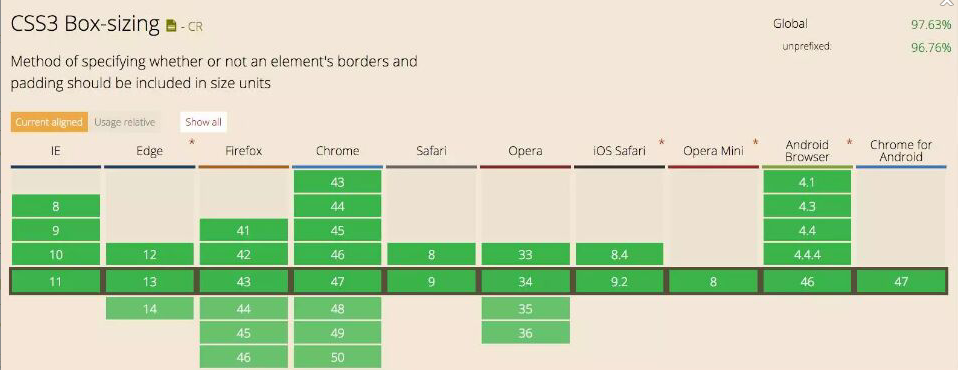
回到顶部
理解display:box的布局
display: box; box-flex 是css3新添加的盒子模型属性,它可以为我们解决按比列划分,水平均分,及垂直等高等。
一:按比例划分:
目前box-flex 属性还没有得到firefox, Opera, chrome浏览器的完全支持,但我们可以使用它们的私有属性定义firefox(-moz-),opera(-o-),chrome/safari(-webkit-)。box-flex属性主要让子容器针对父容器的宽度按一定的规则进行划分。 代码如下:
<div>
<p>Hello</p>
<p>W3School</p>
</div>
<style>
.test{
display:-moz-box;
display:-webkit-box;
display:box;
width:300px;
}
#p1{
-moz-box-flex:1.0;
-webkit-box-flex:1.0;
box-flex:1;
border:1px solid red;
}
#p2{
-moz-box-flex:2.0;
-webkit-box-flex:2.0;
box-flex:2;
border:1px solid blue;
}
</style>如下图所示:

注意:
1. 必须给父容器定义 display: box, 其子元素才可以进行划分。如上给id为p1设置box-flex设置为1,给id为p2设置box-flex为2,
说明分别给其设置1等分和2等分,也就是说给id为p1元素设置宽度为 300 * 1/3 = 100px; 给id为p2元素设置宽度为 300 * 2/3 = 200px;
2. 如果进行父容器划分的同时,他的子元素有的设置了宽度,有的要进行划分的话,那么划分的宽度 = 父容器的宽度 – 已经设置的宽度 。
再进行对应的划分。
如下图所示:
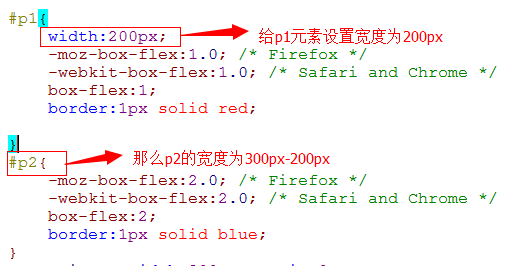
二:box具体的属性如下:
box-orient | box-direction | box-align | box-pack | box-lines
1. box-orient;
box-orient 用来确定父容器里的子容器的排列方式,是水平还是垂直,可选属性如下所示:
horizontal | vertical | inline-axis | block-axis | inherit
一:horizontal | inline-axis
给box设置 horizontal 或 inline-axis 属性效果表现一致。都可以将子元素进行水平排列.
如下html代码:
<div>
<p>Hello</p>
<p>W3School</p>
</div>
css代码如下:
<style>
.test{
display:-moz-box;
display:-webkit-box;
display:box;
width:300px;
height:200px;
-moz-box-orient:horizontal;
-webkit-box-orient:horizontal;
box-orient:horizontal;
}
#p1{
-moz-box-flex:1.0;
-webkit-box-flex:1.0;
box-flex:1;
border:1px solid red;
}
#p2{
-moz-box-flex:2.0;
-webkit-box-flex:2.0;
box-flex:2;
border:1px solid blue;
}
</style>如下图所示:
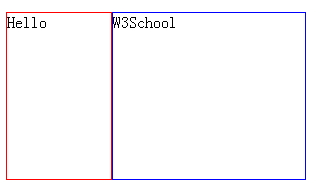
二:vertical 可以让子元素进行垂直排列;
css代码如下:
<style>
*{margin:0;padding:0;}
.test{
display:-moz-box;
display:-webkit-box;
display:box;
width:300px;
height:200px;
-moz-box-orient:vertical;
-webkit-box-orient:vertical;
box-orient:vertical;
}
#p1{
-moz-box-flex:1.0;
-webkit-box-flex:1.0;
box-flex:1;
border:1px solid red;
}
#p2{
-moz-box-flex:2.0;
-webkit-box-flex:2.0;
box-flex:2;
border:1px solid blue;
}
</style>如下图所示:
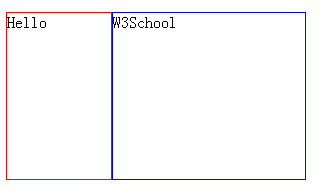
三:inherit。 Inherit属性让子元素继承父元素的相关属性。效果和第一种效果一样,都是水平对齐;
2. box-direction
还是如下html代码:
<div> <p>Hello</p> <p>W3School</p> </div>
box-direction 用来确定父容器里的子容器的排列顺序,具体的属性如下代码所示:
normal | reverse | inherit
normal是默认值,按照HTML文档里的结构的先后顺序依次展示, 如果box-direction 设置为 normal,则结构顺序还是 id为p1元素,id为p2元素。
reverse: 表示反转。如果设置reverse反转,则结构排列顺序为 id为p2元素,id为p1元素。如下代码:
css代码如下:
<style>
*{margin:0;padding:0;}
.test{
display:-moz-box;
display:-webkit-box;
display:box;
width:300px;
height:200px;
-moz-box-direction:reverse;
-webkit-box-direction:reverse;
box-direction:reverse;
}
#p1{
-moz-box-flex:1.0;
-webkit-box-flex:1.0;
box-flex:1;
border:1px solid red;
}
#p2{
-moz-box-flex:2.0;
-webkit-box-flex:2.0;
box-flex:2;
border:1px solid blue;
}
</style>如下图所示:
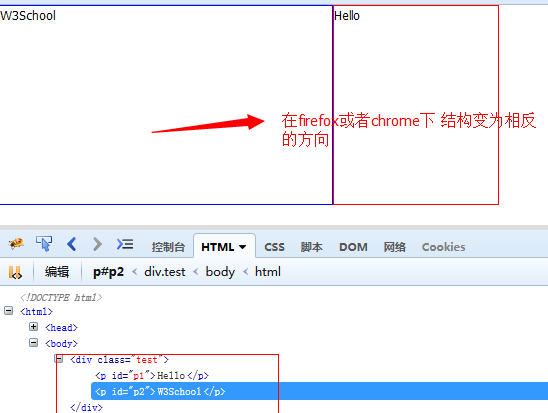
3. box-align:
box-align 表示容器里面字容器的垂直对齐方式,可选参数如下表示:
start | end | center | baseline | stretch
1. 对齐方式 start:表示居顶对齐
代码如下:
<style>
*{margin:0;padding:0;}
.test{
display:-moz-box;
display:-webkit-box;
display:box;
width:300px;
height:200px;
-moz-box-align:start;
-webkit-box-align:start;
box-align:start;
}
#p1{
-moz-box-flex:1.0;
-webkit-box-flex:1.0;
box-flex:1;
height:160px;
border:1px solid red;
}
#p2{
-moz-box-flex:2.0;
-webkit-box-flex:2.0;
box-flex:2;
height:100px;
border:1px solid blue;
}
</style>如上 P1 高度为160px p2 为100px; 对齐方式如下图所示:
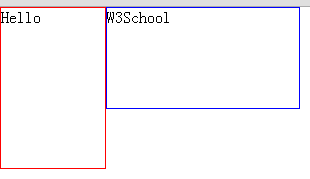
如果改为end的话,那么就是 居低对齐了,如下:
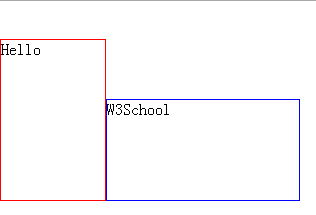
center表示居中对齐,如下:
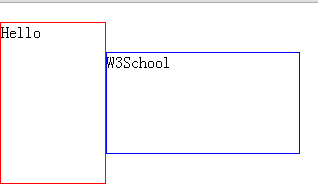
stretch 在box-align表示拉伸,拉伸与其父容器等高。如下代码:
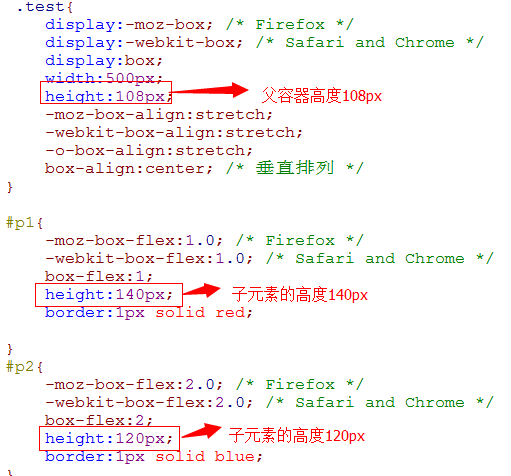
在firefox下 和父容器下等高,满足条件,如下:
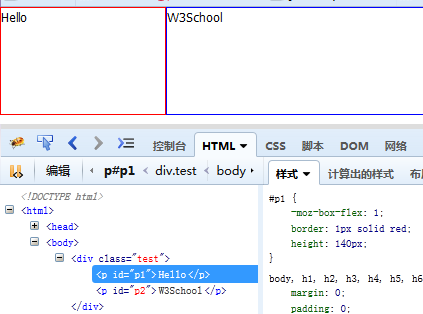
在chrome下不满足条件;如下:
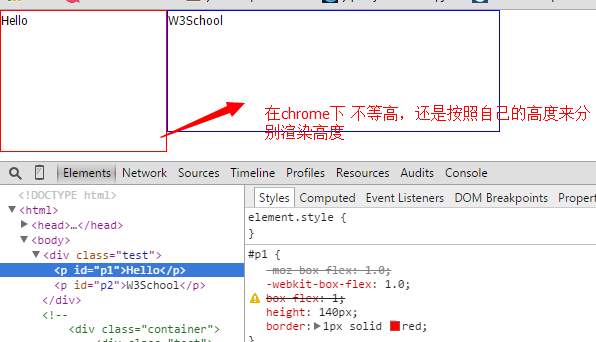
4. box-pack
box-pack表示父容器里面子容器的水平对齐方式,可选参数如下表示:
start | end | center | justify
box-pack:start; 表示水平居左对齐,对于正常方向的框,首个子元素的左边缘被放在左侧(最后的子元素后是所有剩余的空间)
对于相反方向的框,最后子元素的右边缘被放在右侧(首个子元素前是所有剩余的空间)代码如下所示:
<style>
*{margin:0;padding:0;}
.test{
display:-moz-box;
display:-webkit-box;
display:box;
width:400px;
height:120px;
border:1px solid #333;
-moz-box-pack:start;
-webkit-box-pack:start;
box-pack:start;
}
#p1{
width:100px;
height:108px;
border:1px solid red;
}
#p2{
width:100px;
height:108px;
border:1px solid blue;
}
</style>如下图所示:
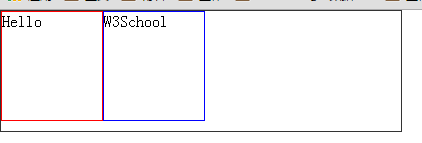
box-pack:center;表示水平居中对齐,均等地分割多余空间,其中一半空间被置于首个子元素前,另一半被置于最后一个子元素后; 如下图所示:
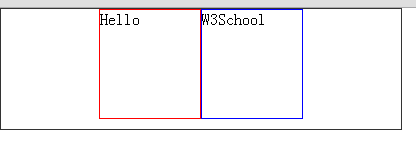
box-pack:end;表示水平居右对齐;对于正常方向的框,最后子元素的右边缘被放在右侧(首个子元素前是所有剩余的空间)。
对于相反方向的框,首个子元素的左边缘被放在左侧(最后子元素后是所有剩余的空间)。如下图所示:
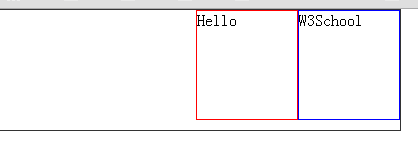
box-pack:Justify:
在box-pack表示水平等分父容器宽度(在每个子元素之间分割多余的空间(首个子元素前和最后一个子元素后没有多余的空间))
如下:
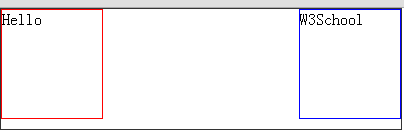
回到顶部
理解flex布局
我们传统的布局方式是基于在盒子模型下的,依赖于display属性的,position属性的或者是float属性的,但是在传统的布局上面并不好布局; 比如我们想让某个元素垂直居中的话,我们常见的会让其元素表现为表格形式,比如display:table-cell属性什么的,我们现在来学习下使用flex布局是非常方便的;
目前的浏览器支持程度:IE10+,chrome21+,opera12.1+,Firefox22+,safari6.1+等;
如上浏览器的支持程度,我们可以把此元素使用在移动端很方便;
flex是什么呢?Flex是Flexible Box的缩写,意为"弹性布局",用来为盒状模型提供最大的灵活性。
flex的弹性布局有如下优势:
1.独立的高度控制与对齐。
2.独立的元素顺序。
3.指定元素之间的关系。
4.灵活的尺寸与对齐方式。
一:基本概念:
采用flex布局的元素,称为flex容器,它的所有子元素自动成为容器成员,称为flex项目。如下图:
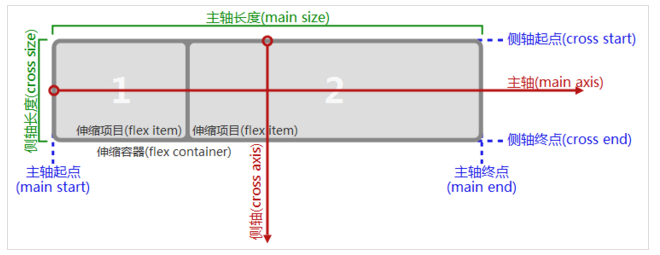
容器默认存在2根轴,水平的主轴和垂直的侧轴,主轴的开始位置(与边框的交叉点)叫做main start, 结束位置叫做 main end.
交叉轴的开始位置叫做 cross start,结束位置叫做cross end。项目默认沿主轴排列。单个项目占据的主轴空间叫做main size,
占据的交叉轴空间叫做cross size。
二:容器有如下6个属性
flex-direction
flex-wrap
flex-flow
justify-content
align-items
align-content
我们分别来看下上面6个属性有哪些值,分别代表什么意思。
1. flex-direction:该属性决定主轴的方向(即项目的排列方向)。
它可能有四个值:
row(默认值):主轴为水平方向,起点在左端。
row-reverse:主轴为水平方向,起点在右端。
column:主轴为垂直方向,起点在上沿。
column-reverse:主轴为垂直方向,起点在下沿。
我们来做几个demo,来分别理解下上面几个值的含义;我这边只讲解上面第一个和第二个值的含义,下面的也是一样,
就不讲解了; 比如页面上有一个容器,里面有一个元素,看下这个元素的排列方向。
HTML代码:(如没有特别的说明,下面的html代码都是该结构):
<div> <span></span> </div>
css代码如下:
<style>
html, body {
height: 100%;
}
.container {
width:150px;
height:150px;
border:1px solid red;
}
.first-face {
display: flex;
display: -webkit-flex;
flex-direction: row;
-webkit-flex-direction:row;
display: -webkit-box;
-webkit-box-pack:start;
}
.pip {
display:block;
width: 24px;
height: 24px;
border-radius: 50%;
background-color: #333;
}
</style>注意:在android平台的uc浏览器和微信浏览器中使用display: flex;会出问题。不支持该属性,因此使用display: flex;的时候需要加上display: -webkit-box; 还有一些水平对齐或者垂直对齐都需要加上对应的box-pack(box-pack表示父容器里面子容器的水平对齐方式)及box-align(box-align 表示容器里面子容器的垂直对齐方式).具体的可以看如下介绍的 display:box属性那一节。
我们可以看下截图如下:
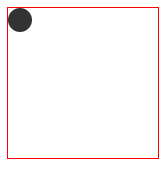
当我们把flex-direction的值改为 row-reverse后(主轴为水平方向,起点在右端),我们截图如下所示:
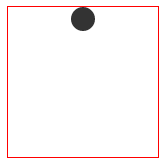
2. flex-wrap属性 默认情况下,项目都排在一条线(又称"轴线")上。flex-wrap属性定义,如果一条轴线排不下,可以换行。
它有如下三个值:
nowrap(默认):不换行。
wrap:换行,第一行在上方。
wrap-reverse:换行,第一行在下方。
3. flex-flow
该属性是flex-direction属性和flex-wrap属性的简写形式,默认值为row nowrap
4. justify-content属性
justify-content属性定义了项目在主轴上的对齐方式。下面假设主轴为从左到右。
值为如下:
flex-start | flex-end | center | space-between | space-around;
flex-start(默认值) 左对齐
flex-end 右对齐
center 居中
space-between: 两端对齐,项目之间的间隔都相等
space-around:每个项目两侧的间隔相等。
5. align-items属性
align-items属性定义项目在交叉轴上如何对齐。
它可能取5个值:
flex-start:交叉轴的起点对齐。
flex-end:交叉轴的终点对齐。
center:交叉轴的中点对齐。
baseline: 项目的第一行文字的基线对齐。
stretch(默认值):如果项目未设置高度或设为auto,将占满整个容器的高度。
6. align-content属性
align-content属性定义了多根轴线的对齐方式。如果项目只有一根轴线,该属性不起作用。
该属性可能取6个值。
flex-start:与交叉轴的起点对齐。
flex-end:与交叉轴的终点对齐。
center:与交叉轴的中点对齐。
space-between:与交叉轴两端对齐,轴线之间的间隔平均分布。
space-around:每根轴线两侧的间隔都相等。所以,轴线之间的间隔比轴线与边框的间隔大一倍。
stretch(默认值):轴线占满整个交叉轴。
三:项目的属性,以下有6个属性可以设置在项目中,
order
flex-grow
flex-shrink
flex-basis
flex
align-self
1. order属性
order属性定义项目的排列顺序。数值越小,排列越靠前,默认为0。
基本语法:
.xx {order:
2. flex-grow属性
flex-grow属性定义项目的放大比例,默认为0,即如果存在剩余空间,也不放大
基本语法:
.xx {
flex-grow:
}
3. flex-shrink属性
flex-shrink属性定义了项目的缩小比例,默认为1,即如果空间不足,该项目将缩小。
基本语法:
.xx {
flex-shrink:
}
4. flex-basis属性
flex-basis属性定义了在分配多余空间之前,项目占据的主轴空间(main size)。浏览器根据这个属性,计算主轴是否有多余空间。它的默认值为auto,即项目的本来大小。
基本语法:
.xx { flex-basis:
它可以设为跟width或height属性一样的值(比如350px),则项目将占据固定空间。
5. flex属性
flex属性是flex-grow, flex-shrink 和 flex-basis的简写,默认值为0 1 auto。后两个属性可选。
6. align-self属性
align-self属性允许单个项目有与其他项目不一样的对齐方式,可覆盖align-items属性。
默认值为auto,表示继承父元素的align-items属性,如果没有父元素,则等同于stretch。
基本语法:
.xx {
align-self: auto | flex-start | flex-end | center | baseline | stretch;
}
上面是基本语法,感觉好模糊啊,看到这么多介绍,感觉很迷茫啊,下面我们趁热打铁来实现下demo。
我们很多人会不会打麻将呢?打麻将中有1-9丙对吧,我们来分别来实现他们的布局;
首先我们的HTML代码还是如下(如果没有特别的说明都是这样的结构):
一: 1丙
HTML代码:
<div> <span></span> </div>
上面代码中,div元素(代表骰子的一个面)是Flex容器,span元素(代表一个点)是Flex项目。如果有多个项目,就要添加多个span元素,以此类推。css代码结构如下:
<style>
html, body {
height: 100%;
}
.container {
width:150px;
height:150px;
border:1px solid red;
}
.first-face {
}
.pip {
display:block;
width: 24px;
height: 24px;
border-radius: 50%;
background-color: #333;
}
</style>1. 首先,只有一个左上角的情况下,flex布局默认为左对齐,因此需要display:flex即可;如下代码:
.first-face {
display: flex;
display: -webkit-box;
}
上面为了兼容UC浏览器和IOS浏览器下,因此需要加上display: -webkit-box;来兼容,我们也明白,如果不加上.first-face里面的代码,也能做出效果,因为元素默认都是向左对齐的,如下图所示:
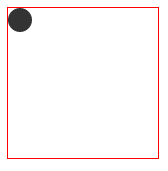
我们继续来看看对元素进行居中对齐; 需要加上 justify-content: center;即可;但是在UC浏览器下不支持该属性,
我们水平对齐需要加上box-pack,box-pack表示父容器里面子容器的水平对齐方式,具体的值如上面介绍的box的语法,
需要加上 -webkit-box-pack:center; 因此在first-face里面的css代码变为如下代码:
.first-face {
display: flex;
display: -webkit-box;
justify-content:center;
-webkit-box-pack:center;
}效果如下:
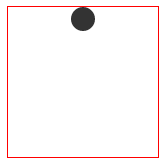
上面已经介绍过justify-content属性定义了项目在主轴上的对齐方式(水平方向上),有五个值,这里不再介绍,具体可以看上面的基本语法。
水平右对齐代码也一样、因此代码变成如下:
.first-face {
display: flex;
display: -webkit-box;
justify-content:flex-end;
-webkit-box-pack:end;
}如下图所示:
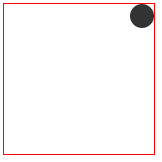
2. 我们接着来分别看看垂直居左对齐,垂直居中对齐,垂直居右对齐.
一:垂直居左对齐
我们现在需要使用上align-items属性了,该属性定义项目在交叉轴上如何对齐。具体的语法如上:
同样为了兼容UC浏览器或其他不支持的浏览器,我们需要加上box-align 该属性表示容器里面字容器的垂直对齐方式;具体的语法如上;
因此代码变成如下:
.first-face {
display: flex;
display: -webkit-box;
align-items:center;
-webkit-box-align:center;
}效果如下:
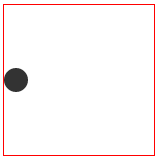
二:垂直居中对齐
现在垂直已经居中对齐了,但是在水平上还未居中对齐,因此在水平上居中对齐,我们需要加上justify-content属性居中即可;
同样为了兼容UC浏览器,需要加上 -webkit-box-pack:center;
代码变为如下:
.first-face {
display: flex;
display: -webkit-box;
align-items:center;
-webkit-box-align:center;
justify-content:center;
-webkit-box-pack:center;
}效果如下:
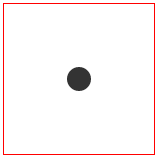
更多H5行動端知識點總結相关文章请关注PHP中文网!

熱AI工具

Undresser.AI Undress
人工智慧驅動的應用程序,用於創建逼真的裸體照片

AI Clothes Remover
用於從照片中去除衣服的線上人工智慧工具。

Undress AI Tool
免費脫衣圖片

Clothoff.io
AI脫衣器

Video Face Swap
使用我們完全免費的人工智慧換臉工具,輕鬆在任何影片中換臉!

熱門文章

熱工具

記事本++7.3.1
好用且免費的程式碼編輯器

SublimeText3漢化版
中文版,非常好用

禪工作室 13.0.1
強大的PHP整合開發環境

Dreamweaver CS6
視覺化網頁開發工具

SublimeText3 Mac版
神級程式碼編輯軟體(SublimeText3)














